Hur man höjer Windows 10 Defender Cloud Protection Level
Säkerhet Microsoft Windows 10 Skapare Uppdaterar / / March 17, 2020
Windows Defender är det inbyggda antimalware-verktyget som skyddar datorer i realtid. Om du är en kraftanvändare kan du höja skyddsnivån så här.
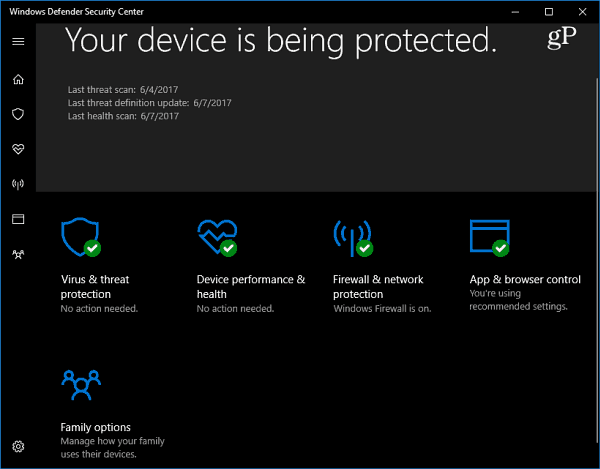
Windows Defender är den säkerhetsprogramvara för antimalware som är inbyggd i Windows 10. Det skyddar ditt system i realtid mot alla möjliga säkerhetshot såsom virus, maskar, rootkits, spyware och till och med ransomware.
Windows Defender fortsätter att förbättras med varje större uppdatering av Windows 10. Om du springer Windows 10 Creators Update (version 1703) kolla in vår artikel om det nya Windows Defender Security Center. Det gör det lättare för dig att se och kontrollera säkerhetsskydd på din Windows 10-enhet.
Medan Windows Defender gör ett ganska bra jobb med standardinställningarna är inget 100 procent effektivt och det skadar inte att förstärka det när det gäller att ändra skydd på molnivå. Att välja en högre skyddsnivå gör Windows Defender mer proaktiv när det gäller att skanna och upptäcka misstänkta filer.
Notera: Den här artikeln är inriktad på elanvändare och erfarna användare som kan hantera en liten produktionsmiljö. Windows 10 version 1703 eller senare krävs. Du kommer att gå med din Windows 10-enhet till
Gå med i Microsoft MAPS via grupppolicy
Dessa initiala steg kräver att du använder grupppolicy som inte finns i hemversionerna av Windows 10. Använd tangentbordsgenvägWindows Key + R för att visa dialogrutan Kör och typ:gpedit.msc och tryck på Enter eller klicka på OK.
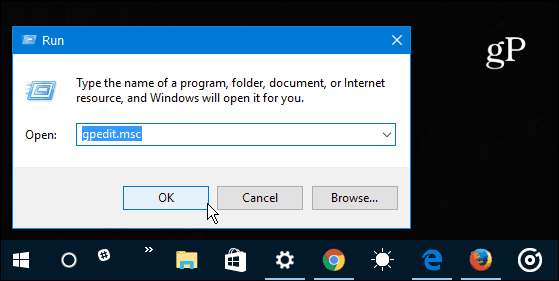
Navigera sedan till följande plats:
Datorkonfiguration> Administrativa mallar> Windows-komponenter> Windows Defender Antivirus> MAPS
Dubbelklicka Gå med i Microsoft MAPS finns i den högra panelen.
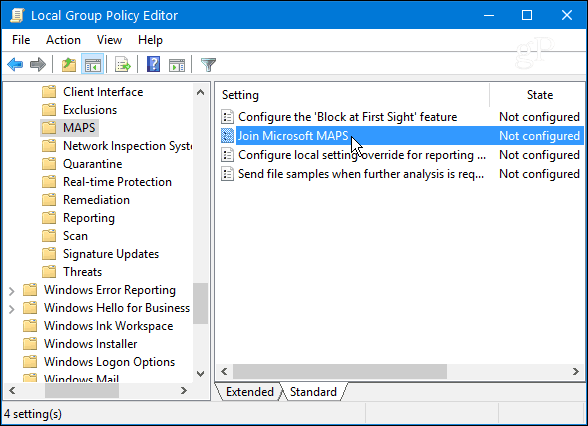
Välj Aktiverat och välj under Alternativ Avancerade MAPS från listrutan och klicka på OK.
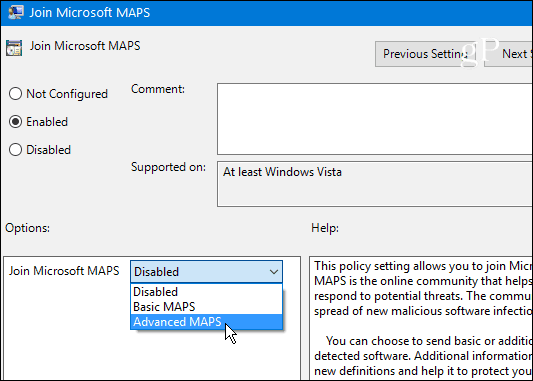
Öka molnskyddsnivån
Nu när du har registrerat din Windows 10-enhet i MAPS-programmet kan du ändra molnskyddsnivån för Windows Defender. Fortsätter i grupppolicyn gå till följande sökväg:
Datorkonfiguration> Administrativa mallar> Windows-komponenter> Windows Defender Antivirus> MpEngine
Dubbelklicka sedan Välj molnskyddsnivå i den högra panelen.
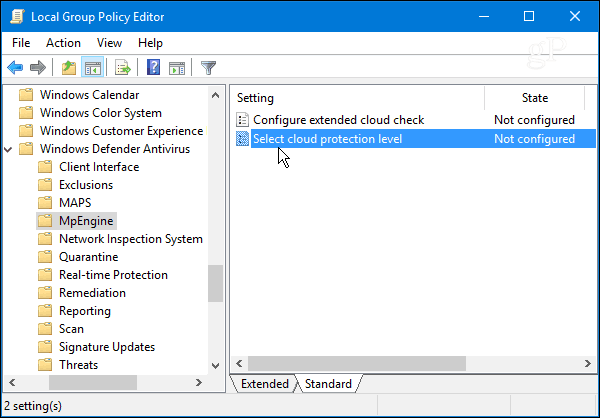
Välj Aktiverat och välj under avsnittet Alternativ Hög blockeringsnivå från rullgardinsmenyn och klicka på OK för att stänga gruppgruppspolicyn.
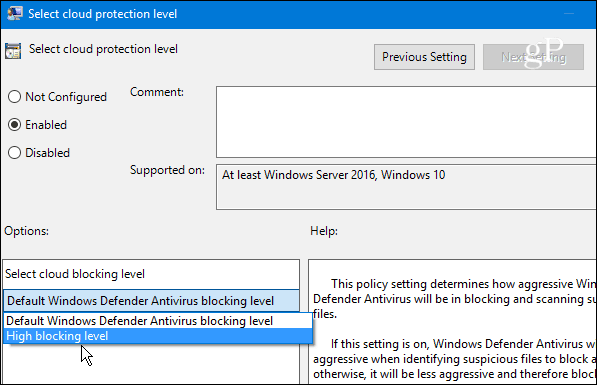
Notera: Genom att välja alternativet på hög nivå tvingar det Windows Defender att blockera och skanna filer oftare. Även om detta förbättrar säkerheten kan det också leda till falska positiva effekter på filer som du vet är säkra (särskilt de som ändrar systeminställningarna). Du kan emellertid enkelt ta bort spärren när du går. Det är lite mer arbete, men ingen sa någonsin att säkerheten är lätt.
Om du kör en dator med Windows 10 Home och vill öka den Defender-nivå du kan. Men det betyder att du måste gå in i registret och göra ändringar. Om du är en genomsnittlig konsument är chansen stor att du inte tittar på allt arbete och risker. Ändå är här instruktionerna om du är intresserad: Öka Windows Defender Cloud Protection-nivå för Windows 10 Home.
Har du ökat Windows Defender-molnblockeringsnivån för Windows 10 Home eller Windows 10 Pro? Berätta om det i kommentarerna nedan.
